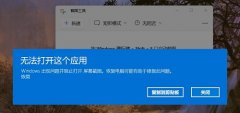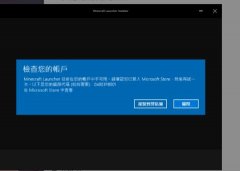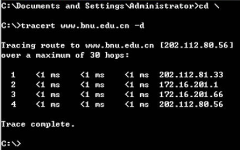安装新硬盘是很多DIY爱好者和电脑维修技术人员常面临的任务。随着大容量硬盘的普及,如何顺利安装新硬盘并确保其相容性和最佳性能,成为每个用户关注的重点。尤其在快节奏的科技发展中,了解市场上最新的硬盘类型、性能指标以及安装过程中需要注意的细节,显得尤为重要。

选购硬盘时,首先应关注硬盘的类型。目前市场上主要有HDD(机械硬盘)和SSD(固态硬盘)两大类。HDD通常提供更高的存储容量,适合大规模数据存储,而SSD则因其高速读写能力和更低的功耗,逐渐成为性能用户的首选。无论选择哪种硬盘,确保硬盘与主板的接口(SATA、M.2等)相符是最基础的要求。
在安装过程中,安全性和防护意识应放在首位。由于内部组件较为精密,因此在操作前,请务必断开主电源并佩戴防静电手腕带。尽量避免在潮湿或静电多发的环境下进行安装,以防损坏硬盘或其他部件。安装时要小心将硬盘固定在机箱内,确保稳固,以免在使用过程中松动。
连接硬盘数据线也是一项重要的操作。确保数据线和电源线正确、牢固连接。许多用户在此环节中疏忽,导致系统识别不到新硬盘。硬盘完好连接后,启动电脑并进入系统设置,通常可以在BIOS中查看是否能够识别新硬盘。若硬盘被识别,接下来需要进行分区和格式化,在这一步,选择适合的文件系统(如NTFS、FAT32等)也是提高性能的重要环节。
美观和散热也是整个安装过程中不容忽视的因素。定期清理机箱内的灰尘,保持良好的散热环境,能够延长硬盘的使用寿命。合理布线也有助于提升机箱的美观度,确保良好的空气流通和散热效果。
对于性能的最优化,用户可以利用不同的软件进行状态监控和优化调整。许多硬盘制造商提供专用的优化工具,帮助用户进行固件更新和性能测试,以确保新硬盘在最佳状态下运行。
针对许多人关心的话题,以下是一些常见问题解答:
1. 我该选择SSD还是HDD?
- 如果追求速度与性能,SSD是更好的选择;如果需要更多存储空间,HDD则更为经济。
2. 如何确保我安装的新硬盘被系统识别?
- 确保所有线缆连接稳固,启动电脑后进入BIOS检查硬盘是否显示。
3. 如何对新硬盘进行格式化和分区?
- 进入系统的磁盘管理工具,选择新硬盘,右键点击进行格式化和分区设置。
4. 我需要安装什么驱动程序来辅助硬盘工作吗?
- 大多数现代操作系统已经自带了必要的驱动程序,但建议查看硬盘制造商的官方网站以获取最新的驱动和软件支持。
5. 安装新硬盘后,如何转移旧硬盘上的数据?
- 可以使用克隆软件将旧硬盘的数据完整转移到新硬盘上,确保数据不丢失。